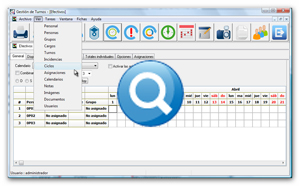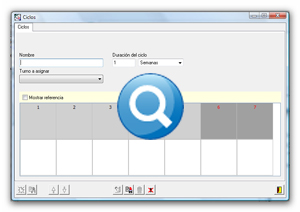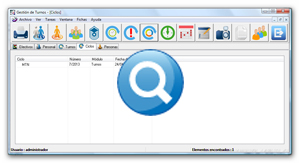Ciclos
Llegados a este punto, hemos introducido en la aplicación tres miembros de personal (OP01, OP02 y OP03), así como los turnos "Mañana", "Tarde" y "Noche". Ahora, ¿cómo asignamos a cada personal un turno? Una forma sencilla -aunque tediosa- de hacerlo sería mediante un calendario en el que aparezca un año completo, en el cual iríamos asignando a cada miembro del personal un turno cada día hasta completar los 365 días del año. Aunque esto puede hacerse con TempusBasic, la aplicación simplifica esta tarea utilizando los denominados Ciclos. En TempusBasic, un ciclo no es más que una serie consecutiva de turnos. En concreto, el ciclo que describe el ejemplo práctico que ocupa esta guía es el siguiente:
-
El ciclo dura tres semanas completas (21 días).
-
La primera semana será de turno de mañana.
-
La segunda semana será de turno de tarde.
-
La tercera semana será de turno de noche.
-
Los días de fin de semana son festivos.
Para resolver el ejemplo práctico únicamente utilizaremos un ciclo con estas características. A continuación explicaremos una forma rápida y directa de introducir en la aplicación los datos del ciclo descrito. Si desea conocer más detalles sobre este proceso, puede consultar el módulo de ciclos.
Para introducir los datos de un nuevo ciclo, deberá acceder al módulo de Ciclos. Haga clic sobre la opción "Ver" del menú superior de la aplicación y, en la lista de opciones que se despliega, haga clic sobre la opción "Ciclos". La pantalla principal del módulo de Ciclos aparecerá a continuación.
Si aún no se han introducido ciclos, la lista de ciclos de esta pantalla aparecerá vacía. Bajo esta lista encontrará una serie de botones. De nuevo, si coloca el puntero del ratón sobre un botón, aparecerá una breve descripción de la acción que éste realiza. A continuación haga clic en el botón "Crear un nuevo elemento", que encontrará en la parte central de la pantalla, bajo la lista de ciclos. Aparecerá una ventana de detalle titulada "Ciclos".
Esta ventana está compuesta por una serie de controles. En esta guía rápida sólo emplearemos algunos de ellos. Si desea más detalles sobre el resto de controles puede consultar el módulo de ciclos.
Definamos, a continuación, el ciclo descrito anteriormente. Procederemos de la siguiente manera:
-
Comenzaremos nominando el ciclo. En la casilla Nombre escribiremos el nombre que deseemos, por ejemplo, "Rotativo MTN".
-
La siguiente casilla que nos ocupa es Duración del ciclo. El ciclo del ejemplo dura tres semanas, o lo que es lo mismo, veintiún días. Por ello, en la primera casilla indicaremos el número cardinal, y en la lista desplegable junto a la esta casilla seleccionaremos la opción adecuada según hayamos indicado la duración en días ó en semanas, es decir, "21 días" o "3 semanas". Una vez hayamos indicado la duración del ciclo, en la parte inferior de la pantalla aparecerán tantas casillas numeradas como días hayamos indicado.
-
Pasemos directamente a definir los turnos a asignar a cada día del ciclo. Asignaremos los turnos a los días del ciclo en función de la definición del ciclo. Esto es: tres semanas, la primera de mañana, la segunda de tarde y la tercera de noche, y fines de semana festivos.
-
Dado que los días de fin de semana son festivos, comenzaremos asignando el turno festivo a los días de fin de semana del ciclo. Para ello, en la lista desplegable etiquetada como Turno a asignar, seleccionamos el turno Festivo. A continuación, en la lista de casillas numeradas de la parte inferior de la pantalla, hacemos clic sobre la casilla en blanco número seis. Tras esta acción, la letra "F" sobre fondo rojo se mostrará en la casilla. Realice la misma acción para el resto de días de fin de semana, esto es, en las casillas siete, trece, catorce, veinte y veintiuno, tal y como muestra la siguiente ilustración:
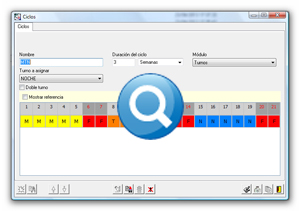
-
Asignaremos ahora el turno de mañana. La primera semana es de turno de mañana. En la lista desplegable etiquetada como Turno a asignar, seleccione ahora el turno Mañana, el cual definimos en el apartado Turnos de trabajo. A continuación haga clic sobre la primera casilla de la lista de casillas numeradas. Tras esta acción, el nombre alternativo y el color definidos en el turno "Mañana" se mostrarán en la casilla. Realice la misma acción en las siguientes cuatro casillas, asignando de esta manera el turno de "Mañana" a la primera semana del ciclo.
-
Repita la acción del punto anterior asignando el turno de tarde para los días comprendidos entre el ocho y el doce, ambos inclusive.
-
Para asignar el turno de noche, realice la misma acción asignando dicho turno a los días comprendidos entre el quince y el diecinueve, ambos inclusive.
-
Una vez haya introducido todos los datos, haga clic en el botón "Salvar los cambios introducidos" Con esta acción habrá creado un nuevo ciclo como el definido en el ejemplo. Podría continuar creando tantos nuevos ciclos como usted desee desde esta ventana, pulsando el botón "Crear un nuevo elemento" situado en la esquina inferior izquierda, aunque para resolver el ejemplo práctico que se plantea en esta guía rápida únicamente será necesario el ciclo que acaba de definir. Puede cerrar ahora esta ventana pulsando el botón rojo de la esquina superior derecha o pulsando el botón "Salir de la ventana de detalle". Al cerrar la ventana de detalle volverá a la ventana Ciclos. En la lista de Ciclos debe aparecer ahora el ciclo que usted ha creado.
Este es el método más directo de introducción de ciclos en la aplicación. Si desea conocer más detalles sobre este proceso, como introducir ciclos más complejos o con algunas peculiaridades, puede consultar el módulo de ciclos.
A continuación, vamos a realizar la Asignación de turnos a los miembros del personal, utilizando el ciclo que acabamos de definir en este apartado.